
Riprodurre una presentazione tramite internet in Keynote per iCloud
Per riprodurre la tua presentazione tramite internet, puoi utilizzare FaceTime, Webex, Zoom o un’altra app per videoconferenze. In questo modo, tutti coloro in grado di accedere potranno vederla contemporaneamente sui propri dispositivi, ovunque si trovino. In qualità di presentatore, puoi controllare l’avvio e l’interruzione della presentazione. Puoi anche aprire la visualizzazione presentazione per aiutarti durante l’esposizione della presentazione, le altre persone vedranno solo la finestra della presentazione condivisa.
In Keynote per iCloud, fai clic sulla diapositiva che desideri aprire con il navigatore diapositive, poi fai clic sul pulsante Riproduci
 .
.La presentazione viene visualizzata nella finestra di Keynote per iCloud.
Per aprire la visualizzazione presentatore, sposta il puntatore in corrispondenza della porzione centrale inferiore della presentazione e, quando vengono visualizzati i controlli, fai clic sul pulsante “Apri visualizzazione presentatore”
 .
.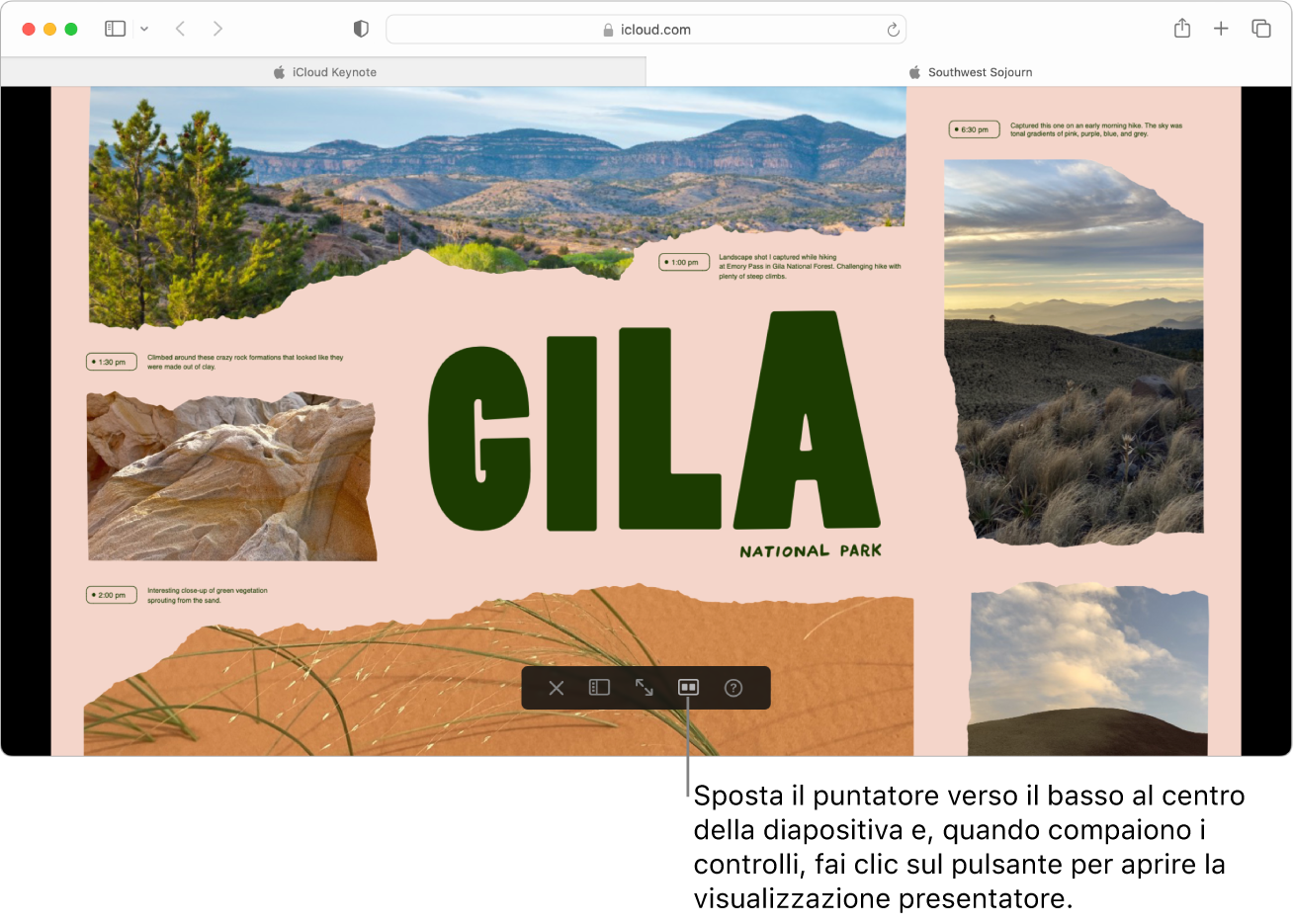
La visualizzazione presentatore è in una finestra separata e, di default, mostra le informazioni e i controlli di seguito.
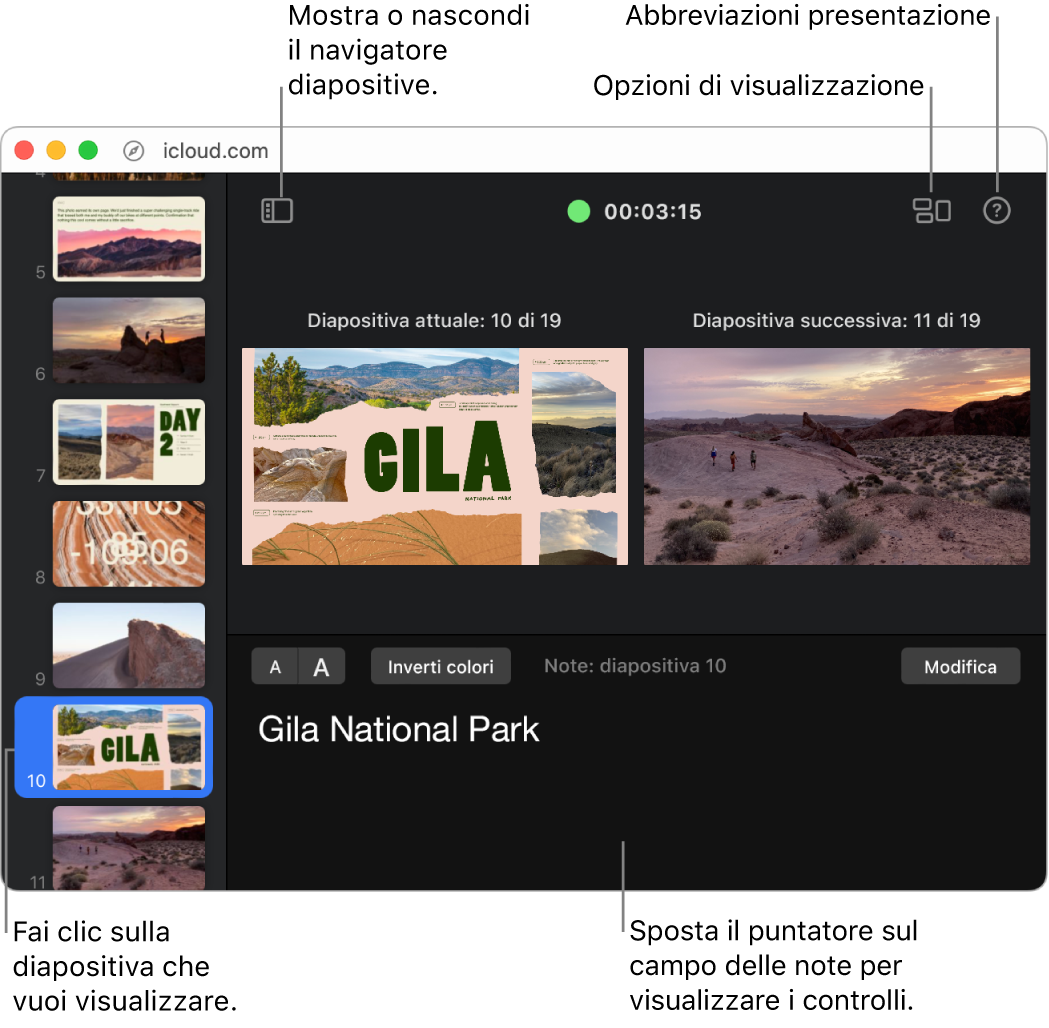
Avvia la videochiamata, se non l’hai ancora fatto.
Per condividere la presentazione durante la chiamata, esegui una delle azioni di seguito.
In FaceTime: fai clic sul pulsante del menu di FaceTime
 nella barra dei menu nella parte superiore dello schermo. Nel menu a comparsa che viene visualizzato, fai clic sul pulsante Condivisione schermo
nella barra dei menu nella parte superiore dello schermo. Nel menu a comparsa che viene visualizzato, fai clic sul pulsante Condivisione schermo  , quindi fai clic su Finestra. Fai clic sulla finestra della presentazione Keynote per iCloud, quindi fai clic sul pulsante “Condividi questa finestra”.
, quindi fai clic su Finestra. Fai clic sulla finestra della presentazione Keynote per iCloud, quindi fai clic sul pulsante “Condividi questa finestra”. In altre app per videoconferenze: utilizza i controlli dell’app per condividere la finestra della presentazione Keynote per iCloud. Per scoprire di più, consulta la documentazione dell’app che stai utilizzando.
Per avviare la presentazione, premi la barra spaziatrice o il tasto freccia destra.
Se la visualizzazione presentatore è aperta, il timer si avvia e una luce verde o rossa indica lo stato della presentazione. Una transizione o un’animazione in riproduzione viene indicata da una luce rossa, che diventa verde al termine.
Se hai aggiunto note del presentatore alle tue diapositive, puoi consultarle nella visualizzazione presentatore durante una presentazione nella relativa finestra separata. Per scoprire di più, consulta Usare la visualizzazione presentatore.
Esegui una delle seguenti azioni:
Passare alla diapositiva o all’animazione successiva: premi il tasto Barra spaziatrice o Freccia destra.
Andare alla diapositiva o all’animazione precedente: premi il tasto Freccia sinistra.
Posizionarsi in una diapositiva diversa: nella visualizzazione presentatore, fai clic su una diapositiva nel navigatore delle diapositive.
Passare a un numero specifico di diapositiva: premi un tasto numerico qualsiasi, quindi premi A capo.
Visualizzare un elenco completo delle abbreviazioni di navigazione: premi ? sulla tastiera. Puoi anche fare clic sul pulsante “Abbreviazioni presentazione”
 che trovi nell’angolo in alto a destra dello schermo del presentatore.
che trovi nell’angolo in alto a destra dello schermo del presentatore.
Per interrompere la condivisione della presentazione, esegui una delle seguenti operazioni:
In FaceTime: fai clic sul pulsante del menu FaceTime
 nella parte superiore dello schermo, poi nel menu a comparsa che viene visualizzato fai clic sul pulsante Condivisione schermo
nella parte superiore dello schermo, poi nel menu a comparsa che viene visualizzato fai clic sul pulsante Condivisione schermo  .
. In altre app per videoconferenze: utilizza i controlli dell’app per interrompere la condivisione della finestra di Keynote per iCloud.
Puoi anche pubblicare la presentazione su un sito web che supporta le presentazioni di Keynote incorporate (come ad esempio Medium o WordPress), in modo che gli utenti possano navigare nella presentazione tramite un miniplayer sul sito. Consulta Pubblicare una presentazione in un blog con Keynote per iCloud.